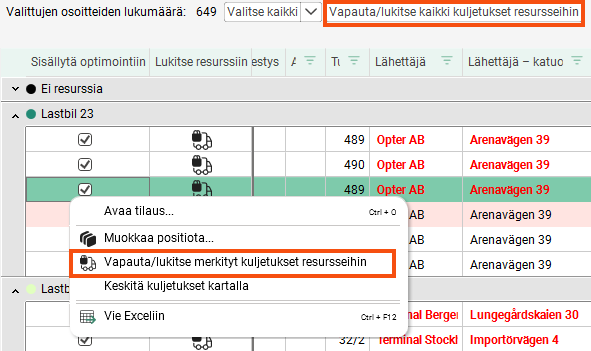Viimeisin päivitys: 2025-12-09
Reittioptimointi (ikkuna)
ajojärjestelyssä: napsauta resurssia hiiren kakkospainikkeella > Reittioptimoi.
ajojärjestelyssä: merkitse kuljetus jossakin luetteloista > F9.
ajojärjestelyssä: merkitse kuljetus jossakin luetteloista > Muuta > Reittioptimoi valitut kuljetukset (F9).
ajojärjestelyn kartalla: merkitse kuljetus ja valitse
![]() oikeassa yläkulmassa (lisätietoa kohdassa Kuljetusten jakaminen resursseille ajojärjestelyssä).
oikeassa yläkulmassa (lisätietoa kohdassa Kuljetusten jakaminen resursseille ajojärjestelyssä).
Tässä Artikkeli
Tässä ikkunassa voit laskea ajojärjestyksen yhdelle tai useammalle ajoneuvolle tai lajitella kuljetukset manuaalisesti. Ikkuna näyttää hieman erilaiselta sen mukaan, miten se avataan ja mitkä asetuksesi ovat.
Usean ajoneuvon asetukset
Tämä osio näkyy vain, jos reittioptimoit useita ajoneuvoja.
| Toiminto | Kuvaus |
|---|---|
| Suodatin |
Suodata ajoneuvoluettelossa ja kuljetusluettelossa näkyvät ajoneuvot ja kuljetukset ajojärjestelysuodattimella. |
| Maksimaalinen laskenta-aika (mm:ss) |
Määritä minuutteina ja sekunteina enimmäisaika, jonka moniajoneuvo-optimointi saa kestää. Voit määrittää kentälle oletusarvon reittioptimointiasetusten kentässä Laskenta-aika (sekuntia, moniajoneuvo-optimointi. |
| Jaa kuljetukset ajoneuvojen kesken |
Voit määrittää kentälle oletusarvon reittioptimointiasetusten kentässä (valintaruutu Jaa kuljetukset ajoneuvojen kesken). |
| Lukitse kuljetus olemassa olevalle resurssille |
Valintaruutu on poistettu Opter-versiosta 2025.12.00 alkaen.. Sen sijaan on painike Vapauta/lukitse kaikki kuljetukset resursseihin (osoiteluettelon yläpuolella), ja voit myös valita osoiteluettelosta kuljetuksia, napsauttaa hiiren kakkospainikkeella ja valita sitten Vapauta/lukitse merkityt kuljetukset resursseihin. Lisätietoa: Osoiteluettelo alla.
|
| Näytä resurssien käynnissä olevat kuljetukset |
Voit asettaa tälle valintaruudulle oletusarvon reitin optimointiasetuksissa (kohdassa Moniajoneuvo-optimointi). |
Asetus
| Toiminto | Kuvaus |
|---|---|
| Asetus |
Valitse laskennassa käytettävät reittioptimointimääritykset. Erityyppisille reittioptimoinneille voi olla erilaisia määrityksiä. Avaa ikkuna Reittioptimointiasetukset napsauttamalla |
Reittioptimointi
Ohjeita on kohdassa Manuaalinen reittioptimointi ja Moniajoneuvo-optimointi.
| Toiminto | Kuvaus |
|---|---|
| Ohita aikaikkuna |
Merkitse valintaruutu, jos haluat, että reittioptimoinnissa ei huomioida tilausten aikaisimpia ja myöhäisimpiä nouto- ja toimitusaikoja. Ehdotettu reitti perustuu vain ihanteelliseen ajojärjestykseen osoitteiden välillä. |
| Ohita viimeisimmät aikarajoitukset |
Himmennetty, jos Ohita aikaikkuna ei ole merkittynä. Reittioptimoinnissa huomioidaan vain tilausten aikaisin nouto- ja toimitusaika, ei myöhäisintä. Tämä voi olla hyödyllistä, jos sinulla on monta toimitusta, joissa on kaikissa sama myöhäisin toimitusaika. Jos poistat merkinnän kohdasta Ohita aikaikkuna, poistetaan merkintä myös tästä valintaruudusta (jos se oli merkittynä). |
| Piilota noudot |
Näkyy vain, kun reittioptimoit yhden ajoneuvon kerrallaan. Piilottaa nouto-osoitteet (punainen) kuljetusluettelosta, eikä niitä oteta mukaan ajojärjestystä laskettaessa. Käytetään pääasiassa silloin, kun kaikki tavarat noudetaan samasta osoitteesta, esimerkiksi terminaalista. |
| Laske käyttäen eri päivämäärää |
Laske nouto- ja toimitusajat muulle kuin tälle päivälle. |
| Ajoneuvon reitin alku |
Kaikkien ajoneuvojen on lähdettävä tästä osoitteesta. Ajoaika lähtöosoitteeseen sisältyy reittioptimointiin ja se huomioidaan ensimmäisen toimeksiannon toimitusajassa. Jos [Ei Mikään] valitaan, reitti alkaa ajoneuvon nykyisestä sijainnista. Jos [Kotisijainti] valitaan, reitti alkaa kotisijainnista, mikäli sellainen on määritetty ajoneuvo- tai kuljettajarekisteriin. Lisätietoa: Ajoneuvon ensimmäisen ja viimeisen pysähdyksen valitseminen. |
| Ajoneuvon reitin loppu |
Kaikkien ajoneuvojen työvuorot päättyvät tähän osoitteeseen. Ajoaika pääteosoitteeseen sisältyy reittioptimointiin ja työvuoron päättymisaika huomioidaan. Jos [Ei Mikään] valitaan, reitti päättyy viimeisen toimeksiannon toimitusosoitteeseen. Jos [Kotisijainti] valitaan, reitti päättyy kotisijaintiin, mikäli sellainen on määritetty. Lisätietoa: Ajoneuvon ensimmäisen ja viimeisen pysähdyksen valitseminen. |
| Laske ajojärjestys |
Ajojärjestys optimoidaan asetusten mukaan. Saapumisajat nouto- ja toimitusosoitteelle lasketaan ja reitti näytetään kartalla. |
| Laske ajat (säilytä ajojärjestys) |
Näkyy vain, kun reittioptimoit yhden ajoneuvon kerrallaan. Valitse tämä vaihtoehto, jos olet säätänyt ajojärjestystä manuaalisesti ja haluat säilyttää sen, mutta laskea ajat. Voit muuttaa ajojärjestystä manuaalisesti vetämällä ja pudottamalla pysähdyksiä osoiteluettelossa. Myös kuljettaja voi muuttaa ajojärjestystä Opter Driverissa, jos asetukset sen sallivat. Kohdissa Lisätietoa: Manuaalinen reittioptimointi ja Ajojärjestyksen synkronoiminen Opter Driverista ajojärjestelyyn. |
| Käännä ajojärjestys |
On käytössä vain, kun reittioptimoidaan yksi ajoneuvo kerrallaan ja kaikilla kuljetuksilla on sama lähettäjän osoite. Muuttaa reitin suunnan päinvastaiseksi. Tästä voi olla hyötyä, jos haluat päättää reitin mahdollisimman lähelle lähettäjän osoitetta. |
Ajoneuvoluettelo
Ajoneuvoluettelo näytetään vain, kun useita ajoneuvoja reittioptimoidaan samanaikaisesti. Luettelo näyttää ajoneuvot, jotka ovat käytettävissä reittioptimoinnissa.
Luettelossa vaaleanpunaisella taustalla merkityiltä ajoneuvoilta puuttuu sijainti. Sinun on asetettava varasijainti ajoneuvoille, joilta sijainti puuttuu.Lisätietoa: Ajoneuvon sijainti.
| Toiminto | Kuvaus |
|---|---|
| Valittujen ajoneuvojen lukumäärä | Niiden ajoneuvojen määrä, jotka on tällä hetkellä merkitty ajoneuvoluetteloon ja joita käytetään reittioptimoinnissa. |
| Valitse kaikki |
Merkitse kaikki ajoneuvot luettelossa. Jos Lisäasetus. Suosittelemme, että tämän kriteerin annetaan olla
Vaihtoehdon Oletus: |
| Sarakkeet |
Osoiteluettelo
Osoiteluettelo näyttää hieman erilaiselta riippuen siitä, oletko ottanut käyttöön moniajoneuvo-optimoinnin vai et. Voit määrittää näytettävät sarakkeet välilehdellä Sarakkeen asetukset – kuljetukset reittioptimointiasetuksissa (katso Reittioptimointiasetukset (ikkuna)).
Ajojärjestelyyn ja Opter Driveriin lähetettävä ajojärjestys on luettelossa visuaalisesti näkyvä ajojärjestys, ei reittioptimoinnin sarakkeessa Järjestys laskema ajojärjestys.
Alla olevan taulukon sarakkeet näytetään automaattisesti, sinun ei tarvitse lisätä niitä itse.
| Toiminto | Kuvaus |
|---|---|
| Sisällytä optimointiin |
Kun merkitset tai poistat merkinnän jostakin kuljetuksen osoiteriveistä (punainen/sininen), toinen merkitään tai siitä poistetaan merkintä automaattisesti. |
| Lukitse resurssiin |
Näytetään vain, jos olet ottanut moniajoneuvo-optimoinnin käyttöön. Lisätietoa: Reittioptimointi: valmistelut ja määritys ja Moniajoneuvo-optimointi.
Kun lukitset tai avaat jonkin kuljetuksen osoiteriveistä (punainen/sininen), toinen lukitaan/avataan automaattisesti. Jos haluat avata tai lukita resurssin kuljetuksen, voit esimerkiksi napsauttaa sarakkeessa olevaa kuvaketta |
| Järjestys |
Osoitteessa tehtävän pysähdyksen järjestysnumero koko reitillä optimaalisen ajojärjestyksen mukaan PTV:n laskemana. Jos Muokkaa lajittelujärjestystä on merkitty reittioptimointiasetuksissa, voit muuttaa ajojärjestystä kirjoittamalla uuden numeron tähän sarakkeeseen ja järjestämällä sarakkeen uudelleen niin, että numerot ovat järjestyksessä. Ei siis riitä, että kirjoitat ”9” luettelon neljänteen osoitteeseen ja valitset Ok. Jos osoite on edelleen luettelossa neljäntenä, siitä tulee ajojärjestelyssä ja Opter Driverissa neljäs pysähdys kohtaan kirjoittamastasi numerosta riippumatta. Jos haluat palauttaa optimaalisen ajojärjestyksen, valitse Laske ajojärjestys. Manuaalisesti syöttämäsi numerot korvataan ja luettelo lajitellaan numerojärjestykseen tämän sarakkeen mukaan. Ajojärjestelyyn ja Opter Driveriin lähetetään aina se ajojärjestys, joka näkyy osoiteluettelossa. Jos lasket ensin ajojärjestyksen ja muutat sitten ajojärjestystä manuaalisesti tai lajittelet jollakin muulla sarakkeella kuin sarakkeella Järjestys, tätä ajojärjestystä käytetään kuljetuksissa. Ei numerointia sarakkeessa Järjestys. Sarakkeessa Järjestys näkyy vain reittioptimointilaskelman mukainen optimaalinen ajojärjestys. Jos olet muuttanut järjestystä manuaalisesti tai lajittelet eri sarakkeella ja haluat palauttaa optimaalisen ajojärjestyksen, voit lajitella sarakkeella Järjestys tai napsauttaa uudelleen Laske ajojärjestys. Jos napsautat Laske ajojärjestys, manuaalinen lajittelu poistetaan aina ja luettelo lajitellaan automaattisesti sarakkeen Järjestys mukaan. |
Jokaisella osoiteluettelon kuljetuksella on kaksi riviä, yksi nouto-osoitteelle (1) ja toinen toimitusosoitteelle (2). Tämä johtuu siitä, että ihanteellinen ajojärjestys ei ole aina kuljetusten noutaminen ja toimittaminen yksitellen, vaan voi olla tehokkaampaa ensin noutaa viisi kuljetusta (punainen osoite), toimittaa yksi (sininen osoite), noutaa kaksi lisää, toimittaa kaksi ja niin edelleen.
Kun kyseessä on moniajoneuvo-optimointi, osoiteluettelo ryhmitellään niiden ajoneuvojen mukaan, joille on jo annettu kuljetuksia. Voit laajentaa ajoneuvon tietoja siten, että kyseiselle ajoneuvolle jaetut kuljetukset tulevat näkyviin (3). Kuljetukset, joita ei ole vielä jaettu, ovat kohdassa Ei resurssia (4). Jos ajoneuvolla on riittävästi kapasiteettia ja aikaa, kuljetukset jaetaan resursseille ajojärjestyksen laskennan yhteydessä.
Voit jättää osoitteen kuljetuksen reittioptimoinnin ulkopuolelle poistamalla valintaruudun (sarakkeessa Sisällytä optimointiin) kyseisen osoitteen kohdalla. Kun poistat valinnan jostakin kuljetuksen osoitteista, muista osoitteista poistetaan valinta automaattisesti (5). Et voi poistaa yksittäisiä kuljetuksia listalta. Jos haluat tehdä niin, sinun pitää sulkea ikkuna Reittioptimointi ja merkitä vain ne kuljetukset, jotka haluat mukaan ajojärjestelyihin, ja paina sitten F9.
Resursseille jo myönnetyt kuljetukset on oletusarvoisesti lukittu resurssiin, kun avaat Reittioptimointi-ikkunan. Osoiteluettelossa (sarakkeessa Lukitse resurssiin), kun laajennat luetteloa ajoneuvon kohdalla, näkyviin tulee kuvake ![]() tai
tai (6).
Voit valita, lukitaanko jo jaetut kuljetukset resurssiin vai ei:
-
Jos haluat, että resurssit säilyttävät niille jo myönnetyt kuljetukset, kun ajojärjestys lasketaan, jätä kaikki kuljetukset lukittuna.
(Kuvake
 tai
tai osoittaa, että kuljetus on lukittu resurssiin.)
Jos jokin resursseista ehtii hoitaa useampia kuljetuksia työvuoron sisällä, niitä voidaan lisätä, mutta resursseilta ei poisteta niille jaettuja kuljetuksia.
-
Jos haluat, että ajojärjestys lasketaan optimaalisesti kaikkia kuljetuksia varten, avaa kaikki kuljetukset.
(Kuvake
 tai
tai osoittaa, että kuljetusta ei ole lukittu resurssiin.)
Tässä ei oteta huomioon sitä, että kuljetukset on jo jaettu. Kuljetukset voidaan sitten jakaa muille resursseille.
Voit avata tai lukita resurssien kuljetukset tekemällä jonkin seuraavista toimista:
-
Jos haluat avata tai lukita kaikki kuljetukset, paina osoiteluettelon yläpuolella olevaa Vapauta/lukitse kaikki kuljetukset resursseihin -painiketta.
(Painike on käytettävissä Opter 2025.12.00 -versiosta alkaen.). Opterin aiemmissa versioissa on sen sijaan valintaruutu Lukitse kuljetus olemassa olevaan resurssiin).
-
Jos haluat avata tai lukita useita (mutta ei kaikkia) kuljetuksia, valitse kuljetukset osoiteluettelosta, napsauta hiiren kakkospainikkeella ja valitse sitten Vapauta/lukitse merkityt kuljetukset resursseihin.
(Valikkovaihtoehto saatavilla Opter 2025.12.00:sta alkaen)..)
-
Jos haluat avata tai lukita yhden tai useamman kuljetuksen, napsauta sarakkeessa Lukitse resurssiin olevaa kuvaketta
 tai
tai  (6) .
(6) .
Kun lukitset tai avaat jonkin kuljetuksen osoiteriveistä (punainen/sininen), toinen lukitaan/avataan automaattisesti.
Voit siirtää kuljetuksia merkitsemällä ne listassa, painamalla Ctrl + M ja valitsemalla uuden resurssin avautuvassa valintaikkunassa (7). Kuljetukset lukitaan uudelle resurssille niin, että niitä e voi siirtää toiselle resurssille ajojärjestystä laskettaessa.
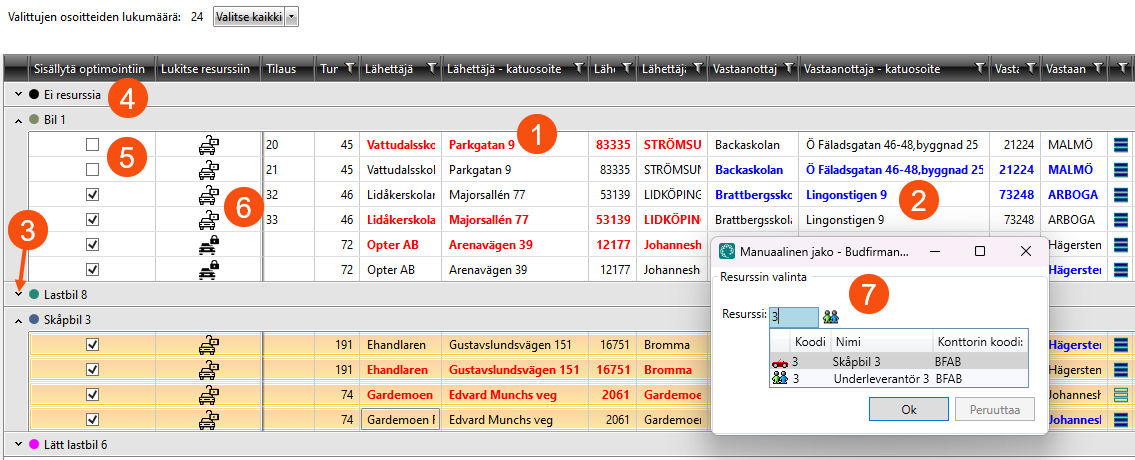
Päivitä osoiteluettelo ajojärjestelystä
Jos työskentelet ajojärjestelyssä työskennellessäsi Reittioptimointi -ikkunassa, painike Päivitä kuljetukset ajojärjestelystä (1) voi olla hyödyllinen. Kun painat painiketta (tai F5), koko Reittioptimointi -ikkunan osoiteluettelo (2) päivitetään ajojärjestelystä. (Kaikki kuljetus-tiedot päivitetään, mutta uusia kuljetuksia ei lisätä tai poisteta). Painikkeen vieressä näkyy, kuinka monta riviä on päivitetty (3). Jos osoiteluetteloa on päivitetty, älä unohda laskea ajojärjestystä uudelleen.
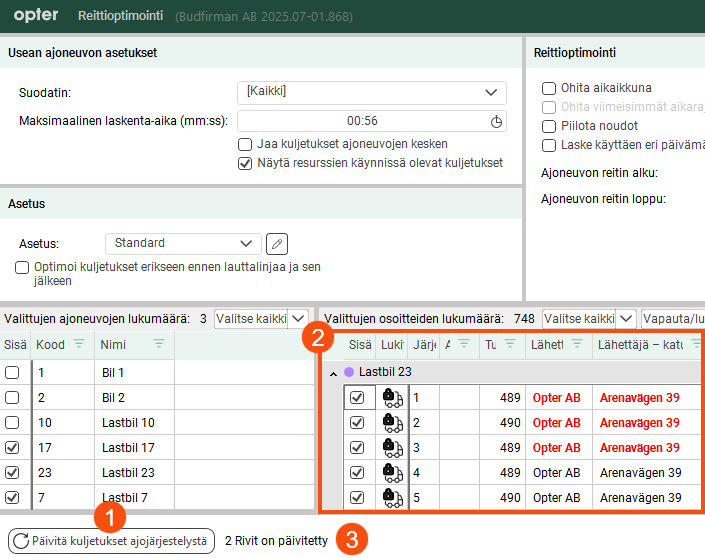
-
Versioissa ennen 2025.06.00:
Päivitykset tehdään automaattisesti ja jatkuvasti ajojärjestelystä ikkunaan Reittioptimointi.
-
Versioissa 2025.06.00-2025.06.315:
Toiminto, jolla Reittioptimointi -ikkunaa päivitetään automaattisesti ja jatkuvasti ajojärjestelystä, on poistettu (koska tämä toiminto aiheutti muita ongelmia). Jos haluat päivittää Reittioptimointi -ikkunan kuljetuksia ajojärjestelystä, sinun on suljettava Reittioptimointi -ikkuna ja avattava se uudelleen.
-
Versiossa 2025.12.00 ja uudemmissa versioissa sekä versiossa 2025.06.316. ja myöhemmin:
Paina F5 tai painiketta Päivitä kuljetukset ajojärjestelystä (ikkunan Reittioptimointi alareunassa).
Päivitä kuljetukset ajojärjestelystä -painikkeessa oleva toiminto päivittää vain Reittioptimointi-ikkunan osoiteluettelossa jo olevia kuljetuksia koskevat tiedot.
Jos ajojärjestelyssä on jaettu uusia kuljetuksia, sinun on suljettava Reittioptimointi -ikkuna ja avattava se uudelleen. Lisätyt kuljetukset näkyvät sitten myös resurssin osoiteluettelossa Reittioptimointi-ikkunassa. Muista klikata uudelleen Laske ajojärjestys.
Kartta
Kaikkien resurssien reitit näkyvät kartalla, resurssit ovat pyöreitä ja osoitteet neliöitä. Siirrä hiiren kursori resurssin tai osoitteen päälle nähdäksesi lisätietoja. Lisätietoa: Selite – kartta.
Voit merkitä osoitteita kartalta pitämällä Shift-näppäintä painettuna ja vetämällä hiirellä osoitteiden päältä. Kun vapautat hiiren painikkeen, ne korostuvat osoiteluettelossa, ja voit vetää ja pudottaa osoitteita tavalliseen tapaan. Tämä voi olla hyödyllistä, kun haluat merkitä maantieteellisesti lähellä toisiaan olevat osoitteet sen sijaan, että niitä tarvitsisi etsiä osoiteluettelosta.
Voit jakaa merkityt kuljetukset resurssille painamalla Ctrl + M.